Publicité
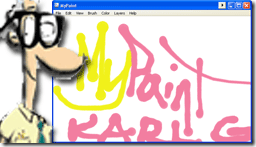 J'étais à la recherche d'une nouvelle application de peinture simple. Microsoft Paint m'énervait et Photoshop était trop grand et encombrant pour s'ouvrir à chaque fois que je devais faire un travail simple.
J'étais à la recherche d'une nouvelle application de peinture simple. Microsoft Paint m'énervait et Photoshop était trop grand et encombrant pour s'ouvrir à chaque fois que je devais faire un travail simple.
De plus, je voulais quelque chose de simple que je pouvais ouvrir pour que ma fille puisse dessiner et je voulais qu'il ouvre automatiquement un nouveau document de toute la taille de la fenêtre.
Je suis donc parti à la recherche d'une nouvelle application de peinture gratuite. J'ai trouvé quelque chose qui s'appelle myPaint.
La bonne partie de myPaint est qu'il a une toile sans fin que vous pouvez mettre en mode plein écran. Vous pouvez simplement dessiner sur tout l'écran et c'était exactement ce dont j'avais besoin. J'ai téléchargé le fichier 9 Mo et l'ai installé.
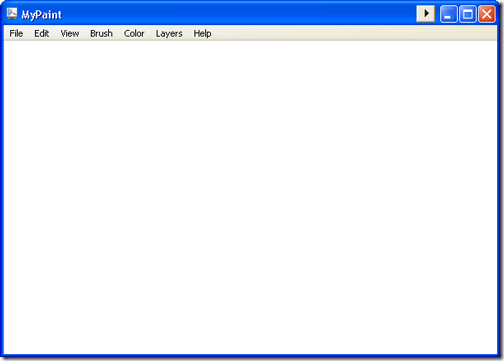
Vous pouvez maintenant commencer à peindre ou utiliser les éléments de menu pour changer votre couleur ou votre pinceau. Vous pouvez utiliser un outil semblable à une pipette pour échantillonner les couleurs et il a même des calques comme Photoshop. Il a beaucoup d'options et il est léger, mais attendez! Il y a plus!
Il peut faire un dessin sensible à la pression sur une tablette ou une machine tactile. Cela signifie que si vous maintenez votre doigt ou votre stylet enfoncé, l'encre s'assombrira, tout comme vous mainteniez un marqueur ou un stylo.
Jetons un œil aux outils de sélection des couleurs. Il a une roue de couleur qu'ils appellent un anneau de couleur. Vous pouvez le sélectionner en allant sur Couleur ““> Anneau de couleur.
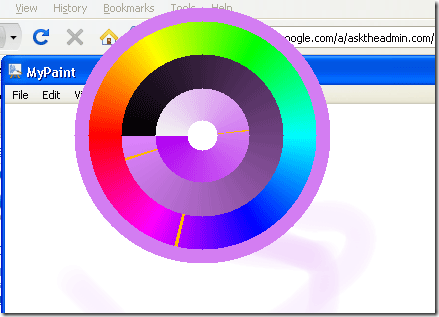
Vous pouvez choisir des couleurs sur la roue ou vous pouvez choisir Couleurs ““> Triangle de couleurs.
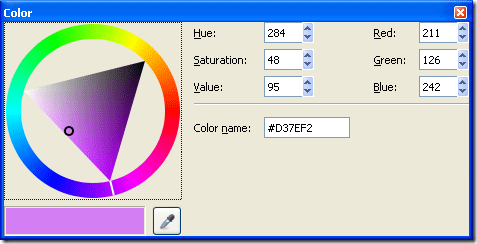
De là, vous pouvez vraiment explorer la couleur exacte que vous souhaitez voir.
Maintenant que vous avez sélectionné votre couleur, voyons quels pinceaux sont à notre disposition. Comme vous pouvez le voir ci-dessous, il existe de nombreux pinceaux différents comme des crayons à dessin, de l'encre, du fusain et plus encore. Par exemple, la brosse à charbon ressemblera à un morceau de charbon et une brosse à croquis ressemblera à celle que vous utilisez avec un crayon.
Vous pouvez voir certains des pinceaux inclus ci-dessous:
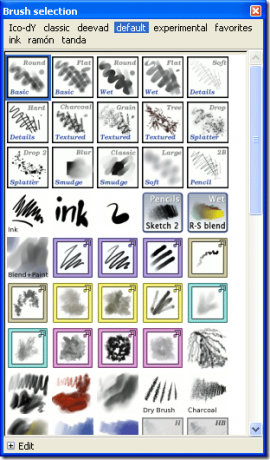
J'ai décidé de jouer avec la brosse à encre et voici mes résultats:
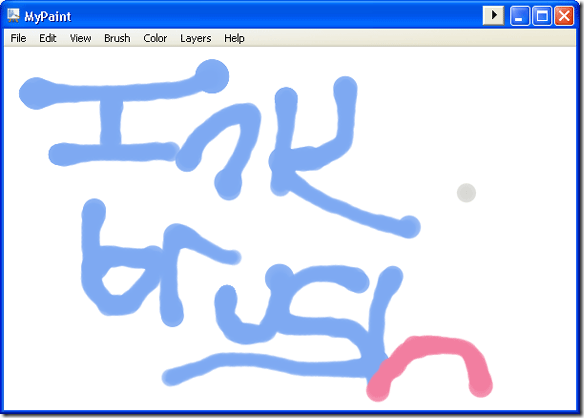
Pendant que je dessinais, j'ai remarqué que si vous faites un clic droit, vous pouvez parcourir votre historique de couleurs. Donc, en faisant un clic droit accidentellement, j'ai changé ma couleur à mi-course. C'est génial. Et une histoire de couleurs? Adobe devrait prendre des notes à partir de cette petite application de peinture gratuite légère. Oh et ai-je mentionné que c'était encore gratuit?
Déplacement sur des calques. Pour ceux d'entre vous qui ne le savent pas, les calques sont ce que Photoshop utilise pour différencier quelque chose se trouvant au-dessus ou en dessous d'un autre objet. Par exemple, je peux avoir un calque de texte ou d'image sur le dessus, puis ajouter un calque en dessous et peindre.
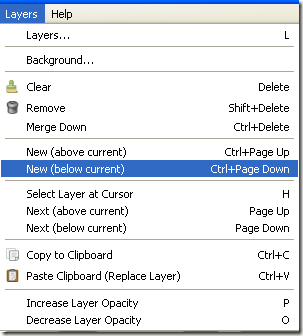
La peinture restera derrière le texte ou l'image du haut. Pour ajouter un calque, cliquez sur Calques - Nouveau (sous le courant). C'est ce que j'ai fait et puis j'ai peint un peu:
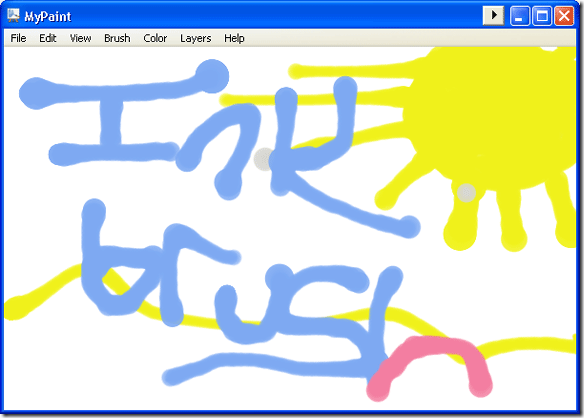
Comme vous pouvez le voir, mes lignes jaunes et mon soleil restent derrière ma première couche. Ce sont des trucs très cool!
Quelqu'un utilise-t-il cela comme une application d'édition graphique à part entière? Nous aimerions avoir de vos nouvelles dans les commentaires.
Karl L. Gechlik ici de AskTheAdmin.com faisant une tache hebdomadaire de blogue d'invité pour nos nouveaux amis trouvés à MakeUseOf.com. Je dirige ma propre société de conseil, gère AskTheAdmin.com et travaille à Wall Street en tant qu'administrateur système de 9 à 5 ans.